M4A를 AVI로 변환하기: 미디어 요구 사항을 위한 크리에이티브 솔루션
오늘날 오디오 및 비디오는 다양한 형식의 파일 이름으로 저장됩니다. M4A는 주로 오디오 파일에 사용되며 AVI는 일반적으로 오디오와 비디오를 함께 저장하는 데 사용됩니다. 비디오와 오디오 파일을 결합하거나 미디어 파일을 다른 장치와 호환 가능하게 만들려면 M4A를 AVI로 변환하세요. M4A를 AVI로 변환하는 가장 쉬운 방법은 아래와 같습니다.
파트1. M4A를 AVI로 변환하는 최고의 방법
HitPaw Univd (HitPaw Video Converter)는 M4A를 AVI로 변환할 때 환상적이고 신뢰할 수 있는 도구입니다. 사용하기 쉽고 빠르며 정확한 결과를 제공합니다. 초보자든 전문가든 전체 과정이 매끄럽고 번거로움 없이 진행됩니다. M4A뿐만 아니라 다양한 오디오 및 비디오 형식도 변환이 가능합니다. 따라서 모든 변환 요구 사항을 충족하기 위해 필요한 다목적 도구입니다.
독창적인 기능
- 사용하기 쉬운 인터페이스: HitPaw 인터페이스는 매우 직관적이어서 초보자도 쉽게 사용할 수 있습니다.
- 빠른 변환: HitPaw를 사용하면 M4A를 AVI로 빠르고 품질 저하 없이 변환할 수 있습니다.
- 고품질 출력: 변환 과정에서 오디오와 비디오의 품질이 유지됩니다.
- 다양한 형식 지원: HitPaw는 여러 형식을 지원하여 거의 모든 오디오 및 비디오 파일을 처리할 수 있습니다.
- 맞춤 설정 옵션: 비디오 해상도와 비트레이트를 사용자 요구에 맞게 설정할 수 있습니다.
1단계: 변환 도구를 열고 "오디오 추가"를 클릭하거나 오디오 파일을 드래그 앤 드롭하세요. 비디오 파일의 경우 "Add Video"를 사용하거나 드래그 앤 드롭합니다.

2단계: 각 파일 옆의 역삼각형을 클릭하여 출력 형식을 선택하거나 "모두 변환"를 사용하여 일괄 출력 형식을 설정하세요. 필요 시 형식 설정을 조정하세요.

3단계: 선택을 확인한 후 "변환" 또는 "모두 변환"을 클릭하여 고품질 출력을 유지합니다.

4단계: "변환됨" 섹션으로 이동하여 파일을 찾으세요. "폴더 열기"를 클릭하여 파일에 액세스하거나 "편집 목록에 추가"를 클릭하여 추가 편집을 진행합니다.

파트 2: M4A를 AVI로 변환하는 최고의 도구
아직 도구를 찾지 못한 경우 M4A를 AVI로 변환할 수 있는 네 가지 온라인 변환 도구를 소개합니다. 각 도구는 각각의 장단점을 가지고 있습니다.
1. 온라인 오디오 변환기
온라인 오디오 변환기는 M4A를 AVI로 변환할 수 있는 무료 브라우저 기반 오디오 변환 도구입니다. 소프트웨어 설치가 필요 없으며 모든 브라우저에서 호환됩니다. 인터페이스가 간단하여 빠른 변환 작업에 편리하지만, 대용량 파일을 처리할 때 속도가 느려질 수 있습니다.
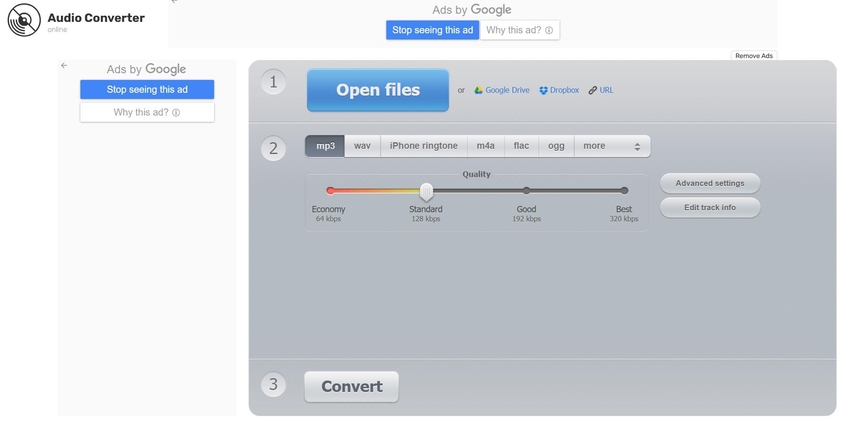
특징:
- 무료.
- 다양한 오디오 포맷 지원.
- 설치 불필요.
장점
- 무료이며 사용이 간편함.
- 모든 브라우저에서 작동.
- 소프트웨어 설치 필요 없음.
단점
- 대용량 파일 변환 시 속도 저하.
- 비디오 맞춤화 기능 제한적.
- 무료 버전에는 광고 포함.
2. Zamzar
Zamzar는 인기 있는 무료 파일 변환기입니다. M4A에서 AVI로 변환을 포함하여 많은 포맷을 지원하며, 변환 속도와 사용자 친화적인 인터페이스로 인기가 높습니다. 이 사이트는 오디오뿐만 아니라 비디오 파일 변환도 지원하며, 이메일로 변환된 파일을 받을 수 있는 옵션도 제공합니다. 그러나 무료 서비스에는 파일 크기 제한이 있으며 이메일 주소 입력이 필요합니다.
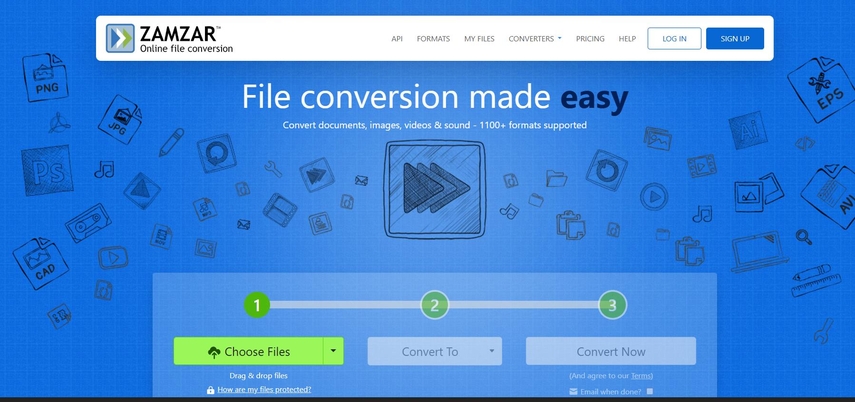
특징:
- 다양한 파일 형식 지원.
- 오디오 및 비디오 포맷 변환.
- 이메일로 파일 전송 가능.
장점
- 빠르고 안정적.
- 사용자 친화적.
- 다양한 포맷 지원.
단점
- 무료 사용자는 파일 크기 제한 있음.
- 파일 전송을 위해 이메일 주소 필요.
- 팝업 광고가 번거로움.
3. CloudConvert
CloudConvert는 M4A에서 AVI로 변환뿐만 아니라 다양한 파일 형식을 지원하는 강력한 온라인 변환기입니다. 우수한 출력 품질과 고급 설정을 통해 변환을 사용자 정의할 수 있습니다. 또한 배치 처리를 지원하여 여러 파일을 한 번에 변환할 수 있습니다. 하지만 무료 사용자에게는 파일 크기 제한이 있으며 일부 프리미엄 기능은 유료 요금제에서만 이용 가능합니다.
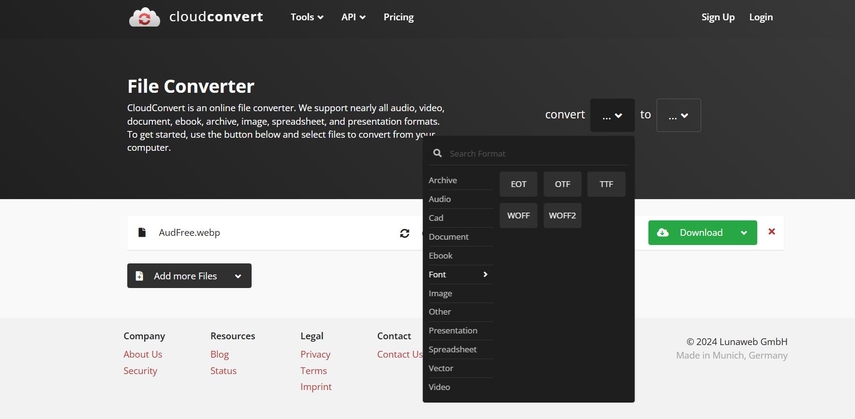
특징:
- M4A에서 AVI로 변환 지원.
- 사용자 정의 가능한 기능.
- 배치 처리 가능.
장점
- 높은 품질의 변환.
- 설정 사용자 정의 가능.
- 여러 파일을 한 번에 가져오기 가능.
단점
- 무료 버전은 파일 크기 제한 있음.
- 인터넷 연결 필요.
- 일부 기능은 유료 요금제에서만 이용 가능.
4. Convertio
Convertio는 300개 이상의 파일 형식을 지원하는 다재다능한 온라인 파일 변환기입니다. 간단한 드래그 앤 드롭 인터페이스와 자동 변환 기능을 제공하며, 소프트웨어 설치가 필요 없습니다. 클라우드 기반으로 모든 장치에서 브라우저를 통해 액세스할 수 있습니다. 무료로 변환이 가능하지만 일부 기능은 유료로 잠겨 있으며 파일 크기에 제한이 있습니다.
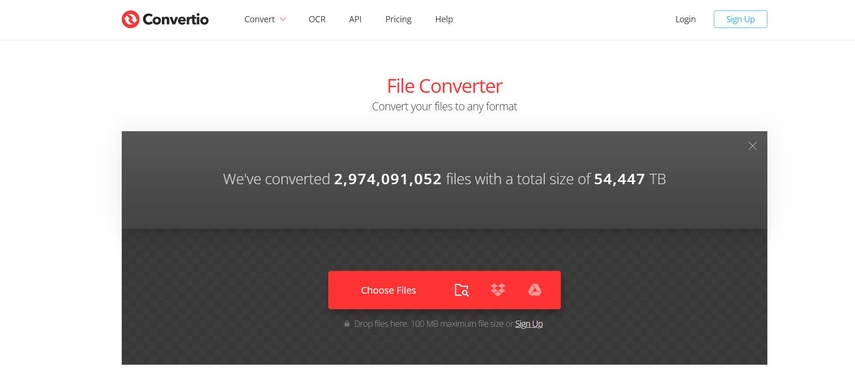
특징:
- 광범위한 형식 지원.
- 드래그 앤 드롭 인터페이스.
- 소프트웨어 설치 불필요.
장점
- 빠르고 간단함.
- 다양한 파일 형식 지원.
- 클라우드 기반으로 설치 불필요.
단점
- 무료 버전은 파일 크기 제한 있음.
- 웹사이트에 광고 있음.
- 일부 기능은 유료 플랜에 잠겨 있음.
파트 3: M4A를 AVI로 변환해야 하는 상황
M4A를 AVI로 변환해야 하는 이유는 다양합니다. 이러한 변환이 유용한 여러 상황이 있습니다.
- 멀티미디어 프로젝트 생성: 오디오와 비디오를 결합해야 하는 프로젝트를 진행 중이라면, M4A를 AVI로 변환하여 비디오 프로젝트의 배경 음악으로 사용할 수 있습니다.
- 파일 공유: AVI는 폭넓게 인식되는 포맷이므로, M4A를 AVI로 변환하면 대부분의 기기 및 미디어 플레이어에서 파일을 재생할 수 있습니다.
- 슬라이드쇼 비디오 제작: 오디오 파일(M4A)을 사용하여 사진 또는 전환 효과와 같은 시각적 요소를 추가한 비디오 슬라이드쇼를 만들고 싶다면 M4A를 AVI로 변환해야 합니다.
파트 4: M4A를 AVI로 변환에 대한 FAQ
Q1. M4A를 AVI로 무료로 변환할 수 있나요?
A1. 온라인에서도 M4A를 AVI로 무료로 변환할 수 있지만, 무료 변환 도구는 파일 크기 제한 및 속도 저하와 같은 한계가 있습니다. 유료 소프트웨어인 HitPaw는 더 빠르고 높은 품질의 출력물을 제공합니다.
Q2. M4A를 AVI로 변환하면 오디오 품질에 영향을 미치나요?
A2. 적절히 처리된다면, M4A를 AVI로 변환해도 오디오 품질에는 영향을 미치지 않습니다. 이 과정은 오디오를 AVI 비디오 형식에 삽입하며, 원래의 사운드 품질을 유지합니다. HitPaw와 같은 고품질 변환기를 사용하면 오디오가 명확하고 손상 없이 유지됩니다.
Q3. AVI는 최신 미디어 플레이어에 적합한 포맷인가요?
A3. AVI는 여전히 많은 미디어 플레이어에서 인식되지만, 압축 효율과 파일 크기 측면에서 MP4와 같은 다른 포맷에 비해 덜 인기가 있습니다. 그러나 AVI는 크로스 디바이스 및 크로스 소프트웨어 호환성을 요구할 경우 여전히 훌륭한 선택입니다.
결론
M4A에서 AVI로의 변환은 오디오와 비디오를 결합하거나 다양한 미디어 플레이어와의 호환성을 위해 유용합니다. 많은 도구가 이 작업을 수행할 수 있지만, 사용자 친화적인 인터페이스, 높은 속도 및 우수한 품질을 제공하는 HitPaw Univd가 가장 좋은 선택입니다. M4A 파일을 AVI로 변환하려면 HitPaw Univd가 최고의 선택입니다.






 HitPaw VikPea
HitPaw VikPea HitPaw FotorPea
HitPaw FotorPea HitPaw VoicePea
HitPaw VoicePea 
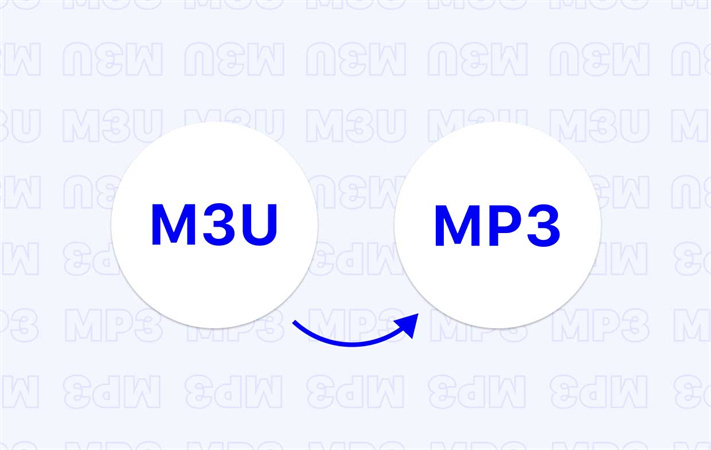


이 문서 공유하기:
제품 등급을 선택하세요:
김희준
편집장
프리랜서로 5년 이상 일해왔습니다. 새로운 것들과 최신 지식을 발견할 때마다 항상 감탄합니다. 인생은 무한하다고 생각하지만, 제 자신은 한계를 모릅니다.
모든 기사 보기댓글 남기기
HitPaw 기사에 대한 리뷰 작성하기